
Além de ser uma abreviação da resolução 4K, o termo 4K também indica que a qualidade de um vídeo é muito boa, com resoluções de mais de 4 mil pixels na horizontal. Esta resolução já vem sendo amplamente adotada na indústria de filmes. Em resumo, 4K é 4 vezes melhor do que 1080p, que até então era reconhecida como a melhor resolução de vídeos digitais. Entretanto, baixar ou armazenar vídeos em 4K requer muito espaço de armazenamento. Por exemplo, um vídeo de 2 minutos em 4K pode pesar entre 450 e 500 MB. Também não há como aproveitar toda a qualidade de um vídeo em 4K se você não possuir um monitor 4K. Já o 1080p ainda é a resolução mais popular e usada com mais frequência para streamings e vídeos em alta definição. Então converter 4K para 1080p, além de economizar espaço em disco, também não causa nenhuma perda de qualidade na grande maioria dos monitores comuns.
Maneiras eficientes de converter
Utilize o Conversor de Vídeo Grátis da Apowersoft
Há muitos bons conversores, mas o Conversor de Vídeo Grátis da Apowersoft é um dos melhores. É um programa de conversão de vídeo feito para navegadores que exige pouco da sua internet, mas você precisará instalar o um pequeno lançador antes de começar a converter. Veja abaixo como converter 4K para 1080p.
- Clique no botão “Selecione arquivos para iniciar” para carregar seu arquivo 4K.
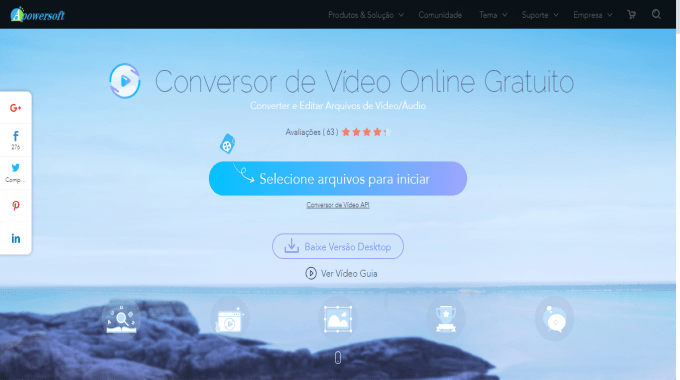
- Clique em “Configurações”. Altere a “Resolução” no “Vídeo” para “1080P 1920×1080 (16:9)”. Clique em “OK”.
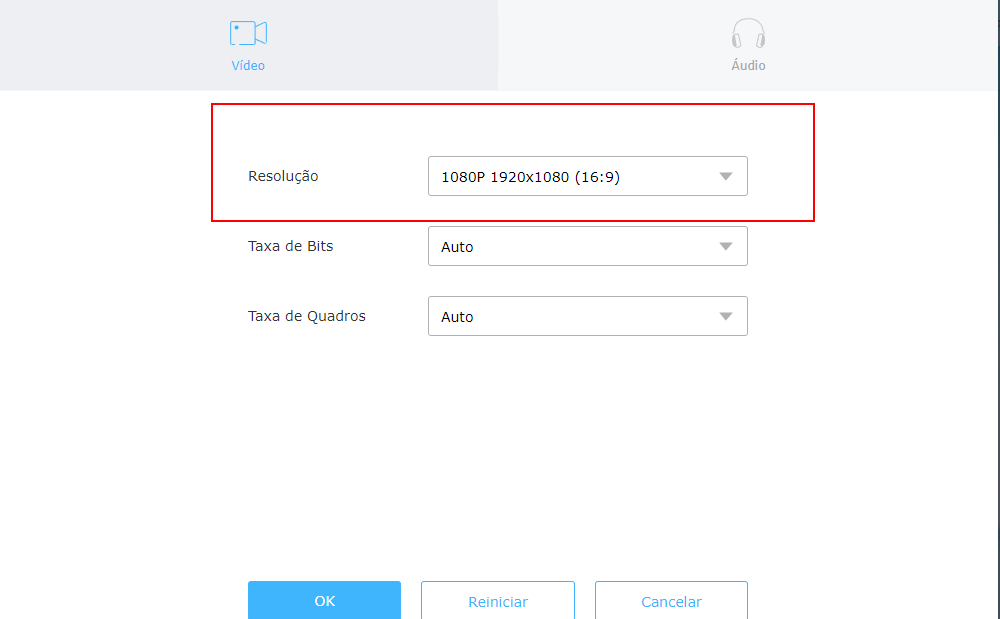
- Clique em “Formato” para selecionar o formato de saída. Clique em “Converter” e selecione o diretório local para salvar os arquivos convertidos.
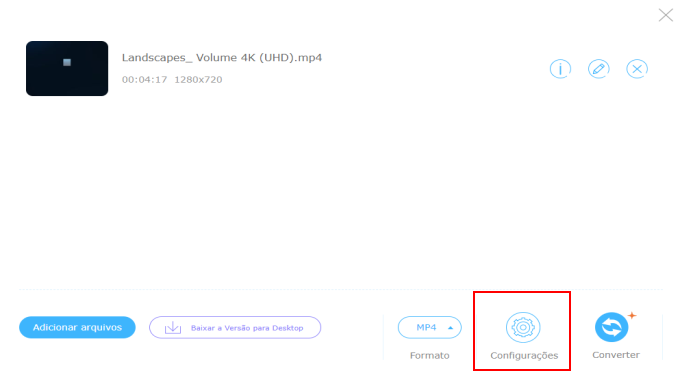
É possível converter 4K para 1080p sem maiores problemas usando este programa online. Entretanto, se você estiver sem internet, ou se sua conexão estiver muito ruim, você não conseguirá usar este programa muito bem. A solução é usar um programa instalável que não necessite de internet para funcionar.
Use o Estúdio Conversor de Vídeo da Apowersoft
O mais recomendado é usar o Apowersoft Conversor de Vídeo, que oferece uma ampla gama de formatos de saída. Com ele, você também pode pré-visualizar os vídeos para verificar se o resultado final está de acordo com o que você espera. Além disso, o programa possibilita que você faça a conversão de vídeos em massa de forma mais eficiente. Caso use este programa, você irá ter todas as suas necessidades de conversão de 4K para 1080p atendidas. Veja o guia abaixo para saber como converter 4K para 1080p.
- Baixe e instale o programa no seu computador.
- Inicie o programa, clique em “Adicionar Arquivos” no canto superior esquerdo da interface e carregue o vídeo 4K que deseja converter. Você também pode arrastar os arquivos direto para o painel central.
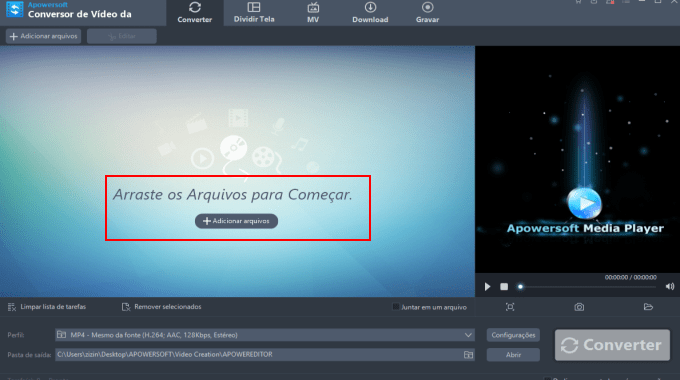
- Após carregar os arquivos, você pode cllicar em “Perfil” e escolher o formato de saída (exemplo: “MP4 HD 1080P”).
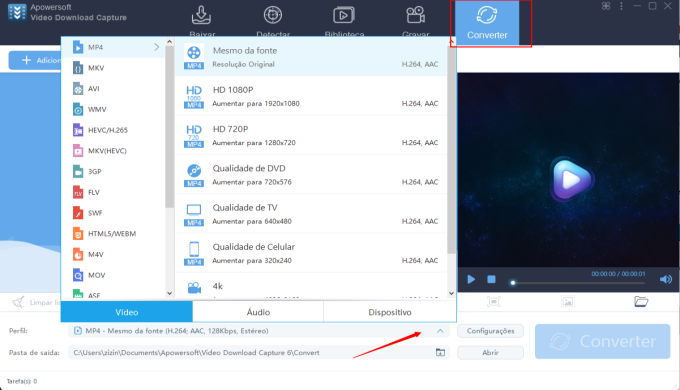
- Aperte em “Converter” para iniciar a conversão. Logo você receberá o arquivo convertido na sua pasta local.
Além da conversão, o programa possui duas poderosas funções: baixar e editar vídeos. Com o baixador de vídeos você pode baixar vídeos online de forma fácil e ilimitada, adicionando, por exemplo, vídeos de streaming ao seu acervo de vídeos. Também é possível baixar arquivos em 1080p ou 4K. Já com a função de edição é possível cortar o vídeo e adicionar efeitos, marcas d’água e legendas.
Método alternativo para converter 4K para 1080p
O Acrok Video Converter Ultimate é outro conversor de vídeo conhecido pelas boas conversões de vídeos em HD. Ele suporta muitos formatos de vídeo e é fácil de usar. Também é um excelente programa para converter 4K para 1080p.
- Baixe e instale o conversor, clicando aqui.
- Clique no botão “Adicionar Arquivo(s)” no canto superior esquerdo e escolha o arquivo 4K.
- Após carregar o arquivo, escolha o formato de saída no menu “Formato”.Clique em “Saída” para escolher onde salvar o vídeo convertido.

- Por fim, clique no botão “Converter” e espere pelo término da conversão.
Ainda que este programa consiga executar a conversão, ele requer o dobro de tempo que os métodos citados anteriormente. Além disso, é necessário pagar uma taxa de 59 dólares para se tornar um usuário registrado, o que é muito mais caro que outras soluções de conversão. Além disso, o programa só está disponível em inglês.
Conclusão
Estas 3 soluções vão lhe ajudar a converter 4K para 1080p. Há inúmeras diferenças quanto à eficiência de cada método. Testamos a conversão do mesmo vídeo 4K (450 MB) e cada um dos 3 métodos apresentou tempos de operação diferentes. O resultado foi o seguinte: o método 1 (programa online) demorou 4 minutos e 29 segundos; o método 2 (Estúdio de Apowersoft Conversor de Vídeo) demorou 5 minutos e 26 segundos; o método 3 (Acrok Video Converter) demorou 11 minutos e 5 segundos. Então é melhor escolher um dos 2 primeiros métodos, devido às suas melhores performances.

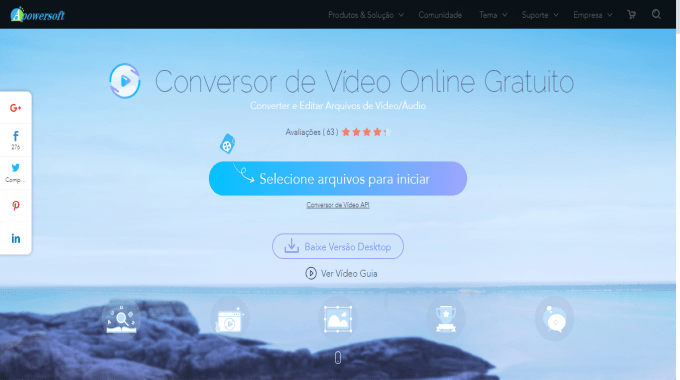
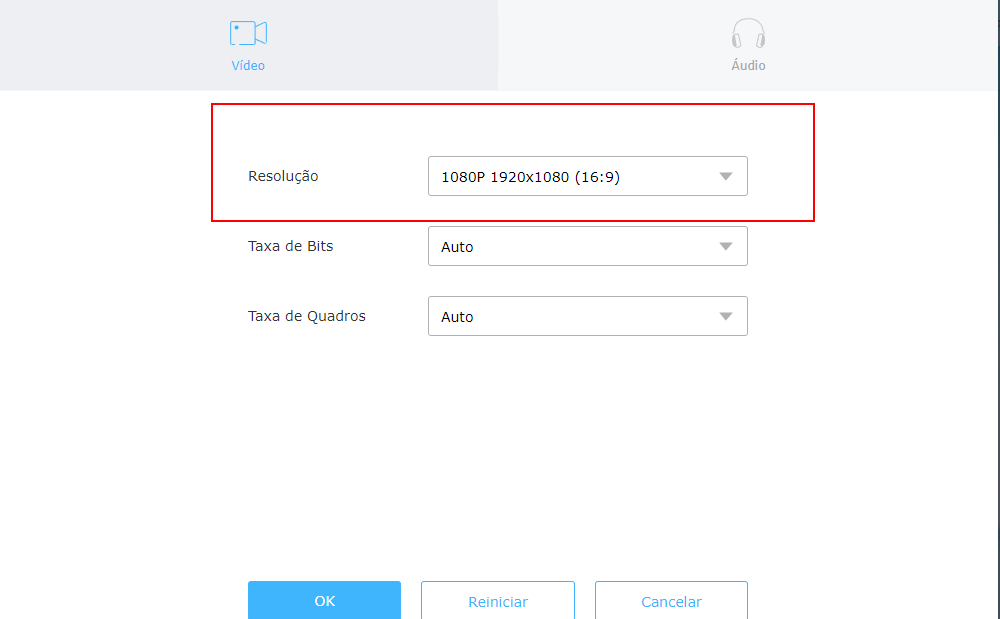
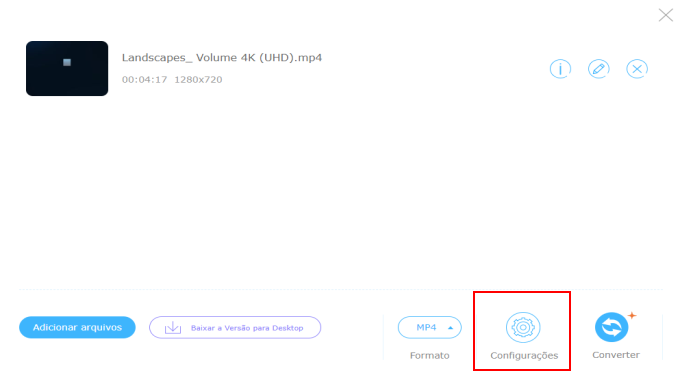
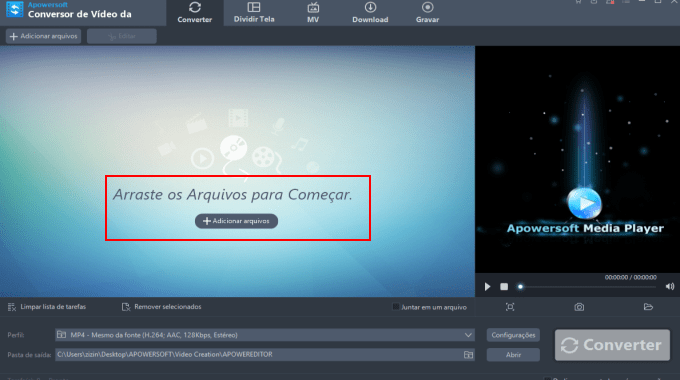
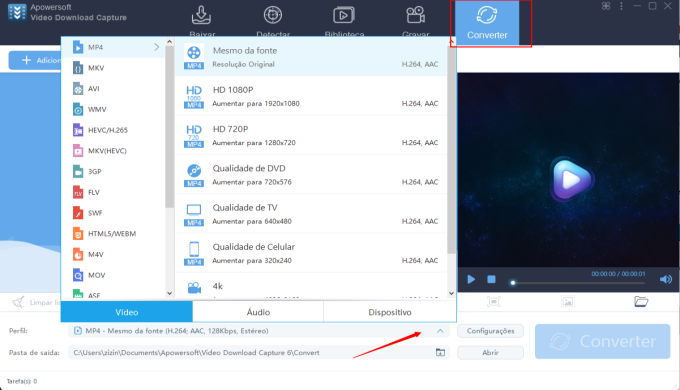


Deixe seu Comentário